ይህ wikiHow በጣም ታዋቂ በሆኑ የኢሜል መተግበሪያዎች ውስጥ የኢሜል መልእክት እንዴት ማስተላለፍ እንደሚችሉ ያስተምርዎታል። ለእያንዳንዱ የኢሜል ደንበኛ ትክክለኛው ሂደት ትንሽ የተለየ ነው ፣ ግን ክፍት ከሆነ መልእክት “ለማስተላለፍ” አማራጭን በቀላሉ ማግኘት መቻል አለብዎት። ኢሜል ስለማስተላለፍ መሰረታዊ እና ሊሆኑ የሚችሉ አደጋዎችን ለማወቅ ያንብቡ!
ደረጃዎች
ዘዴ 1 ከ 8 - ጂሜል በስልክ ወይም በጡባዊ ላይ

ደረጃ 1. የ Gmail መተግበሪያውን በስልክዎ ወይም በጡባዊዎ ላይ ይክፈቱ።
ባለ ብዙ ቀለም “ኤም” በላዩ ላይ ያለው ነጭ አዶ ነው።

ደረጃ 2. ማስተላለፍ የሚፈልጉትን መልእክት መታ ያድርጉ።
ይህ ለእይታ ይከፍታል።

ደረጃ 3. ወደ ታች ይሸብልሉ እና ወደ ፊት መታ ያድርጉ።
ከመልዕክቱ ታች-ቀኝ ጥግ ላይ ነው።
መልዕክቱ እንደ ፒዲኤፍ ወይም ተያይዘው ምስሎች ያሉ ማናቸውንም አባሪዎችን የያዘ ከሆነ በተላለፈው መልእክት ውስጥ ማካተት ይፈልጉ እንደሆነ ይጠየቃሉ። መታ ያድርጉ አባሪዎችን ያካትቱ እነሱን ለማካተት ፣ ወይም አባሪዎችን አያካትቱ እነሱን ለማስወገድ። እነሱን ለማካተት ከመረጡ ፣ በመልዕክቱ ውስጥ ወደ ታች በማሸብለል ፣ አባሪውን በመምረጥ እና በመቀጠል ግለሰባዊ አባሪዎችን ማስወገድ ይችላሉ አስወግድ.

ደረጃ 4. የተቀባዩን የኢሜል አድራሻ ወደ “ወደ” መስክ ያስገቡ።
መልዕክቱን ለማስተላለፍ የሚፈልጉት ሰው አድራሻ ይህ ነው። በኮማዎች በመለየት ብዙ አድራሻዎችን ማስገባት ይችላሉ።
- በመልዕክቱ ላይ አንድ ሰው ሲሲ (የካርቦን ቅጂ) ወይም ቢሲሲ (ዕውር የካርቦን ቅጂ ፣ የኢሜል አድራሻውን ከሌሎች ተቀባዮች የሚደብቅ) ከፈለጉ ፣ የራስጌውን መረጃ ለማስፋት በመልዕክቱ በላይኛው ቀኝ ጥግ ላይ ያለውን የታች ቀስት መታ ያድርጉ ፣ እና ከዚያ አድራሻውን (es) ወደ “Cc” እና “Bcc” መስኮች ያስገቡ።
- ማንኛውንም የራስዎን ሀሳቦች ማካተት ከፈለጉ ከመልዕክቱ ይዘቶች በላይ ትልቁን የትየባ ቦታ ጠቅ ያድርጉ እና አሁን መተየብ ይችላሉ።

ደረጃ 5. የላኪውን አዶ መታ ያድርጉ

ደረጃ 1. በኮምፒተር ላይ ወደ https://www.gmail.com ይሂዱ።
አስቀድመው በመለያ ከገቡ የገቢ መልእክት ሳጥንዎን ያያሉ። እርስዎ ካልገቡ ፣ አሁን እንዲያደርጉ ይጠየቃሉ።

ደረጃ 2. ለማስተላለፍ የሚፈልጉትን መልእክት ጠቅ ያድርጉ።
ይህ መልዕክቱን ይከፍታል።

ደረጃ 3. ወደ ታች ይሸብልሉ እና ወደ ፊት አስተላልፍ የሚለውን ቁልፍ ጠቅ ያድርጉ።
በቀጥታ ከ “መልስ” ቁልፍ በስተቀኝ በኩል በመልዕክቱ ታች-ግራ አካባቢ ነው።

ደረጃ 4. የተቀባዩን የኢሜል አድራሻ ወደ “ወደ” መስክ ያስገቡ።
መልዕክቱን ለማስተላለፍ የሚፈልጉት ሰው አድራሻ ይህ ነው። በኮማዎች በመለየት ብዙ አድራሻዎችን ማስገባት ይችላሉ።
- በመልዕክቱ ላይ የሆነን ሰው CC (ካርቦን ቅጂ) ወይም ቢሲሲ (ዓይነ ስውር ካርቦን ቅጂ ፣ የኢሜል አድራሻውን ከሌሎች ተቀባዮች የሚደብቅ) ከፈለጉ ፣ ጠቅ ያድርጉ ሲ.ሲ ወይም ቢሲሲ በአዲሱ መልእክት የላይኛው ቀኝ ጥግ ላይ አገናኝ እና የተቀባዩን የኢሜል አድራሻ ይተይቡ።
- ማንኛውንም የራስዎን ሀሳቦች ማካተት ከፈለጉ ከመልዕክቱ ይዘቶች በላይ ትልቁን የትየባ ቦታ ጠቅ ያድርጉ እና አሁን መተየብ ይችላሉ።

ደረጃ 5. አስፈላጊ ከሆነ አባሪዎችን ያስወግዱ።
ጂሜል በመጀመሪያ ከመልዕክቱ ጋር የተያያዙ ማንኛውንም የፎቶ ወይም የሰነድ አባሪዎችን በራስ -ሰር ያያይዛል። እነዚህን ዓባሪዎች ማካተት ካልፈለጉ የመልዕክቱን ጽሑፍ ወደ ታች ይሸብልሉ እና ጠቅ ያድርጉ ኤክስ ሊያስወግዱት ከሚፈልጉት እያንዳንዱ ዓባሪ አጠገብ።

ደረጃ 6. ላክ የሚለውን ቁልፍ ጠቅ ያድርጉ።
ከአዲሱ መልእክት ከታች-ግራ ጥግ በታች ነው። ይህ መልዕክቱን ለተቀባዩ (ሮች) ያስተላልፋል።
ዘዴ 3 ከ 8: Outlook ሞባይል መተግበሪያ

ደረጃ 1. በስልክዎ ወይም በጡባዊዎ ላይ የ Outlook መተግበሪያን ይክፈቱ።
እሱ “ኦ” ያለው ሰማያዊ እና ነጭ የፖስታ አዶ ነው።

ደረጃ 2. ማስተላለፍ የሚፈልጉትን መልእክት መታ ያድርጉ።
ይህ ለእይታ ይከፍታል።

ደረጃ 3. ከታች-ግራ ጥግ ላይ ያለውን ቀስት መታ ያድርጉ።
ወደ ግራ እያመለከተ ነው። ይህ ምናሌን ይከፍታል።

ደረጃ 4. በምናሌው ላይ አስተላልፍ የሚለውን መታ ያድርጉ።
ይህ በውስጡ የመልዕክቱ ይዘት የያዘ አዲስ መልእክት ይፈጥራል።

ደረጃ 5. የተቀባዩን የኢሜል አድራሻ ወደ “ወደ” መስክ ያስገቡ።
መልዕክቱን ለማስተላለፍ የሚፈልጉት ሰው አድራሻ ይህ ነው። በኮማዎች በመለየት ብዙ አድራሻዎችን ማስገባት ይችላሉ።
በመልዕክቱ ላይ አንድ ሰው CC (ካርቦን ቅጂ) ወይም ቢሲሲ (ዓይነ ስውር ካርቦን ቅጂ ፣ የኢሜል አድራሻውን ከሌሎች ተቀባዮች የሚደብቅ) ከፈለጉ ፣ ለማስፋት ከ “ወደ” መስክ ቀጥሎ ያለውን ቀስት መታ ያድርጉ። ሲ.ሲ እና ቢሲሲ መስኮች።

ደረጃ 6. አስፈላጊ ከሆነ አባሪዎችን ያስወግዱ።
Outlook ከመልዕክቱ ጋር መጀመሪያ የተገናኙትን ማንኛውንም የፎቶ ወይም የሰነድ አባሪዎችን በራስ -ሰር ያያይዛል። እነዚህን ዓባሪዎች ማካተት ካልፈለጉ ፣ መታ ያድርጉ ኤክስ በመልዕክቱ ውስጥ ካለው አባሪ ቀጥሎ።

ደረጃ 7. መልዕክት ይጻፉ።
ማንኛውንም የራስዎን ሀሳቦች ማካተት ከፈለጉ በመልዕክቱ ውስጥ ከተላለፈው ጽሑፍ በላይ ይተይቡ።

ደረጃ 8. ላክ የሚለውን ቁልፍ መታ ያድርጉ

ደረጃ 1. ወደ https://www.outlook.com ይሂዱ።
አስቀድመው ወደ የእርስዎ Outlook መለያ ከገቡ የገቢ መልእክት ሳጥንዎን ያያሉ። ካልሆነ አሁን እንዲገቡ ይጠየቃሉ።

ደረጃ 2. ለማስተላለፍ የሚፈልጉትን መልእክት ጠቅ ያድርጉ።
ይህ ለእይታ ይከፍታል።

ደረጃ 3. የቀኝ ጠቋሚውን ቀስት ጠቅ ያድርጉ።
በመልዕክቱ የላይኛው ቀኝ ጥግ ላይ ነው።

ደረጃ 4. የተቀባዩን የኢሜል አድራሻ ወደ “ወደ” መስክ ያስገቡ።
መልዕክቱን ለማስተላለፍ የሚፈልጉት ሰው አድራሻ ይህ ነው። በኮማዎች በመለየት ብዙ አድራሻዎችን ማስገባት ይችላሉ።
በመልዕክቱ ላይ የሆነን ሰው CC (ካርቦን ቅጂ) ወይም ቢሲሲ (ዓይነ ስውር ካርቦን ቅጂ ፣ የኢሜል አድራሻውን ከሌሎች ተቀባዮች የሚደብቅ) ከፈለጉ ፣ ጠቅ ያድርጉ ሲ.ሲ ወይም ቢሲሲ በላይኛው ቀኝ ጥግ ላይ አድራሻውን (እሴቶችን) ያስገቡ።

ደረጃ 5. አስፈላጊ ከሆነ አባሪዎችን ያስወግዱ።
Outlook ከመልዕክቱ ጋር መጀመሪያ የተገናኙትን ማንኛውንም የፎቶ ወይም የሰነድ አባሪዎችን በራስ -ሰር ያያይዛል። እነዚህን ዓባሪዎች ማካተት ካልፈለጉ የመዳፊት ጠቋሚዎን በአባሪ ላይ ያንዣብቡ እና ጠቅ ያድርጉ ኤክስ እሱን ለመሰረዝ።

ደረጃ 6. መልዕክት ይጻፉ።
ማንኛውንም የራስዎን ሀሳቦች ማካተት ከፈለጉ በመልዕክቱ ውስጥ ከተላለፈው ጽሑፍ በላይ ይተይቡ።

ደረጃ 7. ላክ የሚለውን ቁልፍ ጠቅ ያድርጉ።
ከመልዕክቱ ታች-ግራ ጥግ ላይ ነው። ይህ መልዕክቱን ለተቀባዩ (ሮች) ያስተላልፋል።
ዘዴ 5 ከ 8: iPhone/iPad Mail መተግበሪያ

ደረጃ 1. በእርስዎ iPhone ወይም iPad ላይ የመልዕክት መተግበሪያውን ይክፈቱ።
ነጭ ፖስታ ያለው ሰማያዊ አዶ ነው።

ደረጃ 2. ማስተላለፍ የሚፈልጉትን መልእክት መታ ያድርጉ።
ይህ የመልዕክቱን ይዘቶች ያሳያል።

ደረጃ 3. የምላሽ አዶውን መታ ያድርጉ።
በማያ ገጹ ታችኛው ክፍል ላይ የታጠፈ ቀስት ነው። አንድ ምናሌ ይሰፋል።

ደረጃ 4. ወደፊት መታ ያድርጉ።
ወደ ቀኝ የሚያመላክት ቀስት ያለው አዝራር ነው። ይህ የተላለፈውን ይዘት የያዘ አዲስ መልእክት ይከፍታል።
እንደ መጀመሪያው መልእክት ፣ እንደ ሰነዶች ወይም ቪዲዮዎች ያሉ ማያያዣዎች ካሉ እርስዎ ይጠየቃሉ አካትት ወይም አያካትቱ አባሪው። ለመቀጠል የተፈለገውን አማራጭ ይምረጡ።

ደረጃ 5. የተቀባዩን የኢሜል አድራሻ ወደ “ወደ” መስክ ያስገቡ።
መልዕክቱን ለማስተላለፍ የሚፈልጉት ሰው አድራሻ ይህ ነው። በኮማዎች በመለየት ብዙ አድራሻዎችን ማስገባት ይችላሉ።
በመልዕክቱ ላይ የሆነን ሰው CC (የካርቦን ቅጂ) ወይም ቢሲሲ (ዕውር የካርቦን ቅጂ ፣ የኢሜል አድራሻውን ከሌሎች ተቀባዮች የሚደብቅ) ከፈለጉ ፣ መታ ያድርጉ ሲሲ/ቢሲሲ እና የኢሜል አድራሻውን (ዎች) በተሰየሙ መስኮች ውስጥ ያስገቡ።

ደረጃ 6. መልዕክት ይጻፉ።
ማንኛውንም የራስዎን ሀሳቦች ማካተት ከፈለጉ በመልዕክቱ ውስጥ ከተላለፈው ጽሑፍ በላይ ይተይቡ።

ደረጃ 7. ላክ የሚለውን ቁልፍ መታ ያድርጉ።
ይህ በመልዕክቱ በላይኛው ቀኝ ጥግ ላይ ወደ ላይ የሚያመለክተው ቀስት ነው። ይህ መልዕክቱን (እና ማንኛውም አባሪዎችን) ወደ ተቀባዩ (ዎች) ይልካል።
ዘዴ 6 ከ 8: ማክ ሜይል መተግበሪያ

ደረጃ 1. በእርስዎ Mac ላይ የመልዕክት መተግበሪያውን ይክፈቱ።
ነጭ ፖስታ ያለው ሰማያዊ አዶ ነው።

ደረጃ 2. ለማስተላለፍ የሚፈልጉትን መልእክት ጠቅ ያድርጉ።
ይህ ለእይታ ይከፍታል።

ደረጃ 3. የመዳፊት ጠቋሚውን በመልዕክቱ ራስጌ ላይ ያንዣብቡ።
ይህ “ወደ” እና “ከ” መረጃን የያዘ የመልእክቱ ክፍል ነው። በርካታ አዝራሮች ይታያሉ።

ደረጃ 4. የማስተላለፊያ አዝራሩን ጠቅ ያድርጉ።
በመልዕክቱ አናት ላይ ጠማማ ቀስት ያለው አማራጭ ነው። ይህ በውስጡ የተላለፈ ይዘት ያለው አዲስ መልእክት ይፈጥራል።

ደረጃ 5. የተቀባዩን የኢሜል አድራሻ ወደ “ወደ” መስክ ያስገቡ።
መልዕክቱን ለማስተላለፍ የሚፈልጉት ሰው አድራሻ ይህ ነው። በኮማዎች በመለየት ብዙ አድራሻዎችን ማስገባት ይችላሉ።
- በመልዕክቱ ላይ አንድ ሰው CC (ካርቦን ቅጂ) ወይም ቢሲሲ (ዓይነ ስውር የካርቦን ቅጂ ፣ የኢሜል አድራሻውን ከሌሎች ተቀባዮች የሚደብቅ) ከፈለጉ ፣ የኢሜል አድራሻውን (es) ወደ መለያ በተሰጣቸው መስኮች ያስገቡ።
- ማንኛውንም የራስዎን ሀሳቦች ማካተት ከፈለጉ ከመልዕክቱ ይዘቶች በላይ ትልቁን የትየባ ቦታ ጠቅ ያድርጉ እና አሁን መተየብ ይችላሉ።

ደረጃ 6. አባሪዎችን ማካተት አለመሆኑን ይምረጡ።
እርስዎ የሚያስተላልፉት መልእክት እንደ ፒዲኤፍ ወይም ሰነዶች ያሉ ይዘቶችን ካያያዙ ፣ እነሱን ለማካተት መምረጥ ይችላሉ።
- አባሪዎችን ለማካተት ፣ ጠቅ ያድርጉ አርትዕ ምናሌ ፣ ይምረጡ አባሪዎች, እና ይምረጡ በምላሽ ውስጥ የመጀመሪያ አባሪዎችን ያካትቱ.
- አባሪዎቹን ለማስወገድ ከወሰኑ ፣ ጠቅ ያድርጉ መልዕክት ምናሌ እና ይምረጡ አባሪዎችን ያስወግዱ.

ደረጃ 7. ላክ የሚለውን ቁልፍ ጠቅ ያድርጉ

ደረጃ 1. ማስተላለፍ የሚፈልጉትን ኢሜል ይክፈቱ።
ትክክለኛው ኢሜል መሆኑን ያረጋግጡ ፣ እና ከማስተላለፍዎ በፊት መሰረዝ ያለብዎት ስሱ ይዘት የለም። ኢሜል ሲያስተላልፉ ፣ ወደ የአሁኑ ኢሜል ያመሩትን አጠቃላይ የኢሜይሎች ክር በራስ -ሰር ያጠቃልላሉ።

ደረጃ 2. የማስተላለፊያ አዝራሩን ጠቅ ያድርጉ።
እሱ በንባብ ፓነል አናት ላይ እና በተለምዶ በመልዕክቱ በቀኝ በኩል ነው። እንዲሁም በ Outlook አናት ላይ ባለው የመሣሪያ አሞሌ ላይ “ወደፊት” አማራጭ ይኖራል።

ደረጃ 3. ተቀባዩን (ዎችን) ያስገቡ።
ወደ ‹ወደ› መስክ የገቡት አድራሻ (ቶች) አንዴ ከላኩት በኋላ የተላለፈውን መልእክት ይቀበላል።
- ከፈለጉ ተጨማሪ ተቀባዮችን ለማከል የ “ሲሲ” መስኩን መጠቀም ይችላሉ። ሁሉም ወደ እና ሲ.ሲ ተቀባዮች በኢሜል ላይ ሌላ ማን እንደተገለበጠ ማየት ይችላሉ።
- እርስዎ መልዕክቱን ለሌላ ሰው እየላኩ መሆኑን ሌሎች ተቀባዮች እንዲያውቁ ካልፈለጉ በምትኩ ሚስጥራዊ ተቀባዩን (ዎችን) ወደ “Bcc” ሳጥን ያክሉ።

ደረጃ 4. አስፈላጊ ከሆነ አባሪዎችን ያስወግዱ።
ከተላለፈው የመልዕክት ረቂቅ እራስዎ እስካልሰረዙዎት ድረስ ማንኛውም ፎቶ ፣ ጽሑፍ ወይም ሌላ የፋይል አባሪዎች ወደ አዲሱ ተቀባዮች በራስ -ሰር ይተላለፋሉ። ዓባሪን ለማስወገድ ፣ ይምረጡት እና ጠቅ ያድርጉ አስወግድ.

ደረጃ 5. መልዕክት ይጻፉ።
ማንኛውንም የራስዎን ሀሳቦች ማካተት ከፈለጉ በመልዕክቱ ውስጥ ከተላለፈው ጽሑፍ በላይ ይተይቡ።

ደረጃ 6. ላክ የሚለውን ቁልፍ ጠቅ ያድርጉ።
ይህ መልዕክቱን (እና ማንኛውም አባሪዎችን) ወደ ተቀባዩ (ዎች) ይልካል።
ዘዴ 8 ከ 8 ኢሜል-አስተላላፊ ሥነ-ምግባር

ደረጃ 1. ቀዳሚዎቹን የኢሜል አድራሻዎች መሰረዝ ያስቡበት።
የተላለፈው መልእክት ተቀባይ በመጀመሪያው የኢሜል ክር ውስጥ የተሳተፈ የሌላ ሰው ስም እና የኢሜል አድራሻዎችን ማየት ይችላል። በሁኔታው ላይ በመመስረት አድራሻዎቻቸውን ወደፊት ካስወገዱ ለእነዚያ ሰዎች በጣም አክብሮት ሊኖረው ይችላል።

ደረጃ 2. የተላከውን ኢሜል ያፅዱ።
እንደ ዐውዱ ላይ በመመስረት ምንም ነገር መለወጥ አያስፈልግዎትም ፣ ግን እርስዎ የሚያስተላልፉትን መልእክት ጽሑፍ ወይም አወቃቀር በቀላሉ ለማረም ያስቡ ይሆናል። የእርስዎ ተቀባዮች እንዲያዩ የማይፈልጉትን የተላለፈውን መልእክት ማንኛውንም ክፍሎች ለመሰረዝ በዚህ አጋጣሚ ይጠቀሙ። ኢሜይሉ ከተላከ በኋላ መልሰው መውሰድ አይችሉም! የሚከተሉትን ነገሮች ይፈልጉ
- ካራቶች (እጅግ በጣም ብዙ << >> በሰፊው በተላከ ኢሜል ውስጥ ሊገነቡ የሚችሉ ሰንሰለቶች)
- እንደ አላስፈላጊ ተጨማሪ መስመሮች/ክፍተቶች እና ሰዋሰዋዊ እና የፊደል ስህተቶች ያሉ የሜካኒካል ስህተቶች።
- ኩባንያዎች በኢሜይሎችዎ ግርጌ ላይ የሚያስቀምጧቸው ባነሮች።

ደረጃ 3. ስለሚያስከትላቸው መዘዞች ይወቁ።
በረጅም የኢሜል ክር ውስጥ ፣ ከእርስዎ በፊት መልእክቱን ከተቀበሉ ሰዎች የተረፈ መረጃ አለ - በተለይ ፣ ስማቸውን እና የኢሜል አድራሻቸውን። መልዕክቶች እየተላለፉ ሲሄዱ የአድራሻዎች ዝርዝር ያድጋል እና ያድጋል። የሚያስፈልገው ነገር ቢኖር አንዳንድ ድሃ ጓደኛ ጓደኛ ቫይረስ መያዝ ብቻ ነው ፣ እና ኮምፒዩተሩ ያንን ቫይረስ ወደ ኮምፒዩተሩ ላጋጠመው እያንዳንዱ የኢሜል አድራሻ መላክ ይችላል።
ቪዲዮ - ይህንን አገልግሎት በመጠቀም አንዳንድ መረጃዎች ለ YouTube ሊጋሩ ይችላሉ።
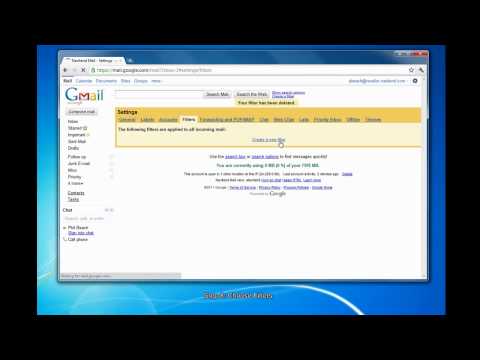
ጠቃሚ ምክሮች
- ቫይረሱን ነፃ ለማድረግ በወጪው የኢሜል ጸረ -ቫይረስ ይቃኙ።
- የቫይረስ ማስጠንቀቂያ ሲያስተላልፉ በጣም ይጠንቀቁ። ብዙ ጊዜ ፣ እሱ ውሸት ነው ፣ ወይም የራሱን ቫይረስ ሊይዝ ይችላል!







